QuickViewer adalah penampil gambar ultra-cepat untuk perangkat Microsoft Windows yang telah dirancang dari awal untuk kecepatan.
Penampil gambar adalah selusin sepeser pun di Windows; meskipun ada banyak pilihan -- seperti FastPictureViewer, FastStone Image Viewer, HoneyView, atau XnView yang luar biasa -- semuanya berbeda dalam hal kinerja, format yang didukung, dan fungsionalitas.
Jika kecepatan adalah yang paling Anda butuhkan, maka Anda mungkin ingin menggunakan QuickViewer untuk uji coba, karena QuickViewer memberikannya lebih dari penampil gambar lainnya.
Penampil Cepat
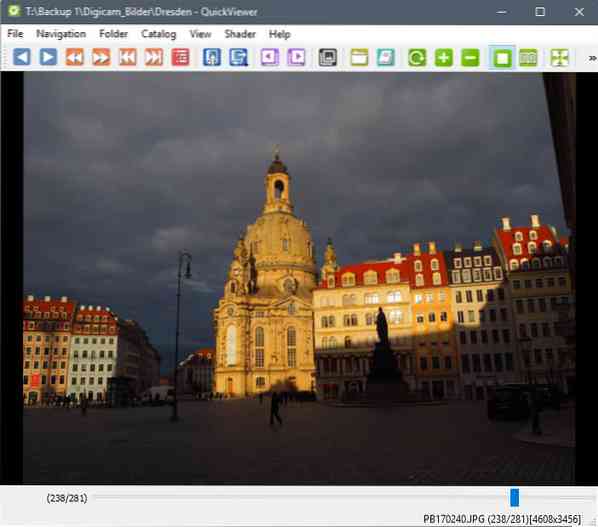
QuickViewer adalah program portabel untuk Microsoft Windows versi 32-bit dan 64-bit. Anda dapat menjalankan program segera setelah mengunduh dan mengekstrak arsipnya.
Sejauh menyangkut dukungan; QuickViewer mendukung format gambar bmp/png/jpeg/dds/webp/ico/tga/tiff/gif, format arsip zip/7z/rar/cbr/cbz, dan beberapa gambar kamera digital RAW seperti crw, cr2, nef, arw, dan dng.
Program ini mendukung tiga opsi pemuatan utama dalam hal gambar:
- Seret dan lepas gambar atau folder di antarmuka.
- Gunakan menu file untuk memuat folder.
- Muat arsip yang menyertakan gambar.
Terlepas dari apa yang Anda lakukan untuk memuat gambar, QuickViewer memuat gambar pertama dengan cepat dan tanpa penundaan. Anda dapat menggunakan roda mouse, keyboard, atau ikon yang ditawarkan program untuk membolak-balik gambar tanpa penundaan yang nyata.
Untuk menguji ini dengan gambar yang lebih besar, saya memuat folder dengan lebih dari 250 gambar dengan resolusi 4608x3456 di QuickViewer. Sebagian besar editor gambar lain terkadang menunjukkan sedikit keterlambatan saat saya membalik gambar dengan cepat, tidak demikian di QuickViewer karena gambar dimuat dengan baik segera setelah saya membalik ke gambar berikutnya atau sebelumnya.
Anda dapat menggunakan mouse, tombol toolbar, atau pintasan keyboard untuk menavigasi folder gambar yang dimuat dalam program.
Dukungan keyboard sangat baik, dan program ini bahkan dilengkapi dengan alat KeyConfig sendiri untuk menambahkan pintasan keyboard baru atau mengubah yang sudah ada.
Fungsionalitas QuickViewer
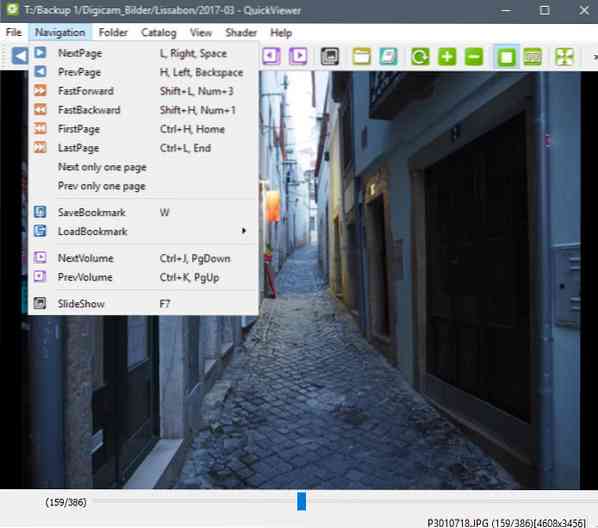
Meskipun tampilan gambar adalah salah satu fitur yang kuat, mungkin yang terkuat, dari QuickViewer, ia menawarkan lebih dari itu.
Anda dapat memperbesar dan memutar gambar, memuatnya dalam mode layar penuh, menyalinnya ke papan klip, menghapusnya, atau menandai gambar.
Opsi untuk menampilkan informasi EXIF gambar disediakan, dan begitu juga opsi untuk membukanya di Explorer.
Penampil gambar mendukung tampilan menyebar yang membantu membaca komik dan manga dengan menampilkan dua halaman bersebelahan, bukan hanya satu just.
Salah satu fitur yang menarik adalah kemampuan untuk membuat katalog. Katalog adalah kumpulan folder yang berisi gambar. Ini bekerja mirip dengan cara kerja perpustakaan di Windows: mengumpulkan file dari beberapa lokasi untuk membuat semuanya tersedia dalam satu katalog.
Tapi katalog melakukan lebih dari itu. Ini memindai gambar, membuat tag untuk masing-masing, dan memberi Anda fungsionalitas pencarian yang hampir instan juga bahkan jika Anda telah menambahkan daftar besar folder atau arsip dengan gambar ke aplikasi.
QuickViewer dikirimkan tanpa halaman opsi. Fitur apa pun dikonfigurasi langsung di antarmuka. Antarmuka itu sendiri sangat dapat dikonfigurasi. Anda dapat menyembunyikan bilah alat misalnya jika Anda tidak memerlukannya untuk memberikan lebih banyak ruang untuk tampilan gambar.
Meskipun biasanya berfungsi dengan baik, Anda mungkin memperhatikan bahwa beberapa opsi penyesuaian hilang karena itu. Misalnya, tidak ada opsi untuk mengonfigurasi tayangan slide dengan cara apa pun, misalnya dengan mengubah interval.
Putusan
QuickViewer adalah penampil gambar yang sangat cepat untuk Windows; mungkin yang tercepat sampai hari ini. Ini portabel, diperbarui secara teratur oleh penulisnya, dan sumber terbuka di atas semua itu.
Kamu sekarang: Penampil gambar mana yang Anda gunakan, dan mengapa?
 Phenquestions
Phenquestions


